Hur man tar bort ljud från en MP4-video på skrivbordet eller online
Idag har du fler sätt att spela in viktiga stunder som videor än någonsin tidigare. Bakgrundsbrus är dock ett stort problem om du använder en oprofessionell enhet. Lösningen är att ta bort ljud från MP4 video och använd sedan en bakgrundsmusik. Det nya problemet är hur kan du göra det. Det här inlägget visar hur du tar bort ljud och ljud från dina videofiler på Windows och Mac, så att du kan lägga till ny bakgrundsmusik till videon.

Del 1: Bästa sättet att ta bort ljud från MP4 utan kvalitetsförlust
Tipard Video Converter Ultimate är en kraftfull videoomvandlare såväl som ett bra alternativ för att ta bort ljudspår från MP4. Ännu viktigare är att du kan lägga till det nya bakgrundsljudet i samma program.
Huvudfunktioner för den bästa ljudborttagningen för MP4-videor
1. Ta bort originalljudspåret från MP4-filer helt enkelt.
2. Lägg till nytt bakgrundsljud till MP4-videor med ett klick.
3. Batchprocesser obegränsade MP4-filer samtidigt.
I ett ord är det det bästa alternativet att ta bort ljud från MP4-filer på Windows och Mac OS X.
Hur man tar bort ljud från MP4-videor
Ladda MP4-filer
Starta den bästa videoredigeraren på din dator efter att du installerat den. Det finns en annan version för Mac. Klicka på Lägg till filer menyn längst upp till vänster. Hitta MP4-filerna du vill redigera på din hårddisk och öppna dem. Alternativt kan du dra och släppa dem till huvudgränssnittet för att ladda direkt.

Ta bort ljudet från MP4
Klicka på Redigera alternativet med en magisk barikon bredvid videominiatyren för att öppna videoredigeringsfönstret. Gå till Audio välj ljudspåret du vill ta bort från Ljudspår och ändra Volym till noll. Om du vill lägga till ny bakgrundsmusik klickar du på Plus och importera den. Träffa OK knappen för att bekräfta den.
Tips: Om du vill satsa alla MP4-videor klickar du på Ansök till Alla knapp.

Spara output MP4-videor
Ställ in destinationsmappen längst ner och klicka på Konvertera alla för att börja exportera MP4-videor.

Denna programvara kan också låta dig rippa ljud från DVD och ta bort ljudspåret efter att ha rippat.
Del 2: Hur man tar bort ljud från Windows Movie Maker
Windows Movie Maker är den inbyggda videoredigeraren för Windows. Även om Microsoft har stoppat stöd kan du fortfarande ladda ner det från internet. Den har kapacitet att ta bort ljudspår från MP4 på PC gratis.
Öppna WMM och importera MP4-filerna du tänker redigera.
Välj den första videofilen på i biblioteksområdet, välj Video Tools och gå till Redigera ruta i den översta menyraden.
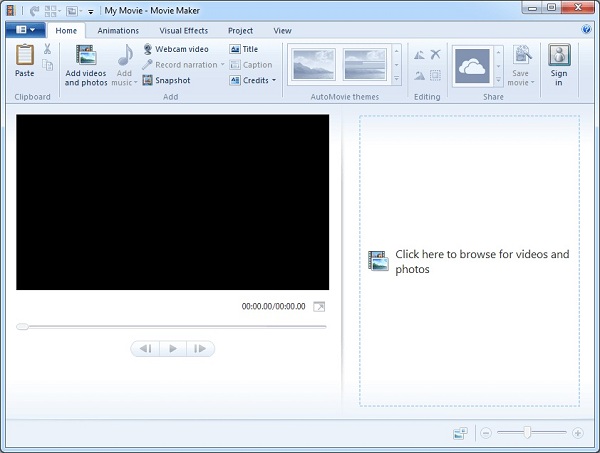
Nu kommer du att se Videovolym alternativet längst till vänster på den övre verktygslådan. Klicka på den för att visa uppringningsfönstret och flytta reglaget till vänster för att stänga av det.
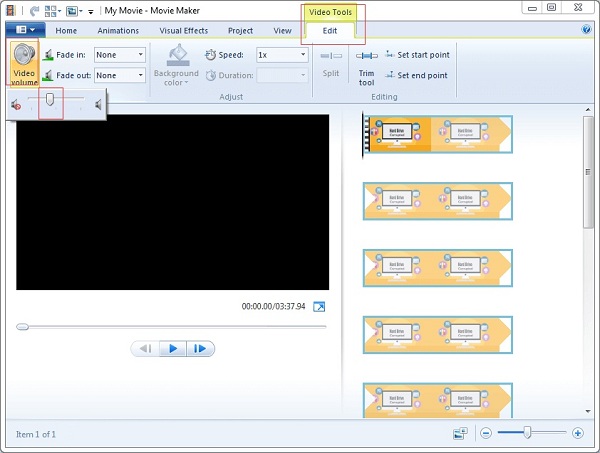
Tryck Spela för att förhandsgranska videon och klicka på Spara film knapp i Dela avsnitt på Hem flik. Eller så kan du dela mute MP4 till YouTube direkt.
Anmärkningar: Förutom videovolym kan du ta bort ljud från MP4 med hjälp av Ljudmix funktionen i Windows Movie Maker. Gå till Projekt fliken på det övre bandet, klicka på Ljudmix och ställa in ljudnivån.
Del 3: Hur man tar bort ljud från MP4 Online
Ibland är det bara inte bekvämt att installera programvara på din dator. I sådana fall är de webbaserade videoredigeringsapparna en alternativ lösning för att ta bort ljud från MP4. Den största fördelen är att bearbeta MP4 utan installation. De har emellertid filstorleksgräns. Med AudioRemover kan du till exempel ladda upp en MP4 upp till 500 MB.
steg 1 Besök en ljudborttagningsapp som stöds MP4, till exempel https://www.audioremover.com/.
steg 2 Klicka på Bläddra för att aktivera dialogrutan med öppen fil. Hitta MP4-videon och ladda upp den.
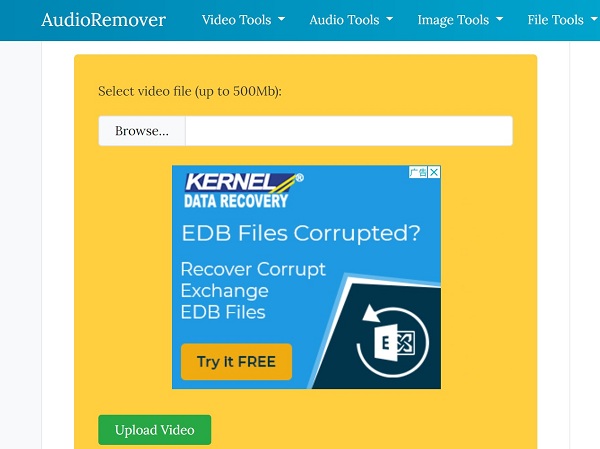
steg 3 Slå Ladda upp video för att börja ta bort ljud från MP4. När det är klart, klicka på Ladda ner fil för att få mute MP4.
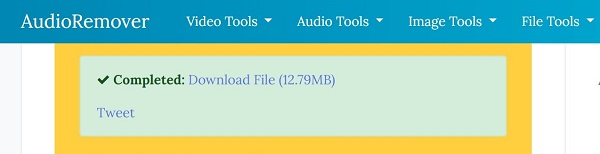
Anmärkningar: Enligt vår forskning kommer den här ljudborttagaren online för MP4-video inte att lägga till vattenstämpel i din videofil. Dessutom är utgångskvaliteten okej. Det ger dock inga anpassade alternativ. Så det är mer lämpligt för nybörjare. För att få fler alternativ skulle du bättre använda ett skrivbordsprogram istället.
Dessutom har vissa onlinesidor gränsen för videofilstorleken, och du måste göra det komprimera videon och ta sedan bort ljudet från videofilen online.
Del 4: Vanliga frågor om borttagning av ljud från MP4
Hur kan jag ta bort bakgrundsmusik från en video utan att ta bort rösten?
Huruvida du kan ta bort bakgrundsmusik men inte röst från en video beror på videofilerna. Eftersom en MP4-fil kombinerar alla ljudspår med video till en enda fil kan du inte ta bort ett ljudspår utan lämna det andra. Om dina videofiler sparas en MKV med flera ljudspår kan du ta bort bakgrundsmusik separat.
Hur lägger du till ljud till en video?
För att lägga till ljud till en video, till exempel MP4, behöver du en videoredigerare eller en videokonverterare. Handbroms tillhandahåller till exempel en Lägg till spår funktion i Audio , så att du kan lägga till ljud till en video. En del videoredigeringsprogramvara kan också lägga till nytt bakgrundsljud till videor.
Hur stänger jag av videor permanent?
När du har sparat MP4-filerna efter att du har tagit bort ljudet kommer det att stänga av filmerna permanent. För att undvika dataförlust bör du göra en säkerhetskopia eller kopiera innan du tar bort ljud från en videofil.
Slutsats
Den här artikeln har diskuterat hur man tar bort ljud och ljud från MP4-filer. Handbroms är inte bara en bra gratis videokonverterare, utan ger också omfattande användbara verktyg, till exempel borttagning av ljud. Dessutom kan appar för borttagning av ljud på webben också tillgodose ditt grundläggande behov. Men om du behöver fler funktioner bör du prova Tipard Video Converter Ultimate. Det låter dig redigera eller ta bort enstaka ljudspår separat. Andra problem? Lämna ett meddelande nedan.







